设置
平台信息
 功能说明
功能说明
平台信息显示了该IGServer客户机的软件信息和授权信息。
 操作说明
操作说明
1. 切换到"设置"页面,点击"平台信息",即可查看平台基本信息,如下所示:
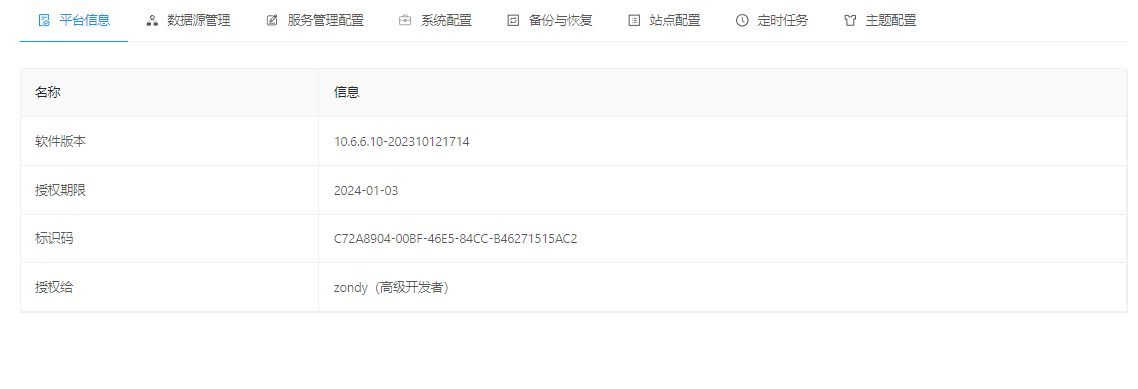
数据源管理
GDBCatalog
GDBCatalog目录下默认只列出了本地数据源MapGISLocal和MapGISLocalPlus。可进行HDF/HDB本地数据库的附加,该数据源不可更改或删除。
在实际应用中,为了统一管理数据,用户往往会将数据存放在Oracle、SQL Server等网络数据源。在附加网络数据库前,要先将相应的网络数据源添加到GDBCatalog目录树节点上。所以用户首先得确认DBMS产品,以及DBMS系统上是否已经存在符合MapGIS数据模型的网络数据库。
提示:
1、发布服务时,选择地图文档时,必须保证该地图文档中的各数据层所在的数据库被正确附加,否则会导致找不到源数据而无法正常显示。
2、数据源配置信息记录在 "安装目录/program下Cln_Config.CFG MiddleWare_Cfg.xml" 两个文件中, MapGISLocal和LocalPlus数据库的配置信息记录在安装目录/program下MapGISLocalPlusServer.cfg、MapGDBSys.cfg两个文件,若用户需重新或备份设置数据源或数据库的配置信息,可手动对相应的文件进行操作,并重启服务。
附加网络数据库基本流程:
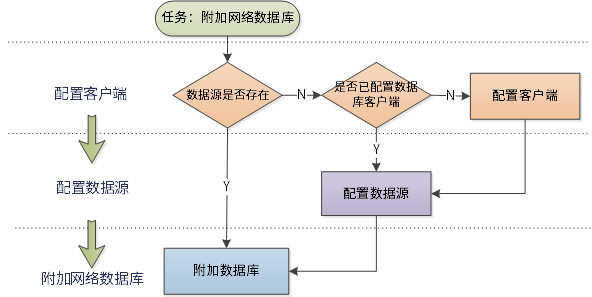
具体的使用信息可参考MapGIS Desktop(九州),此处不做过多说明。
附加本地数据源
 操作说明
操作说明
1. 切换到"设置"页面,点击"数据源管理"->"GDBCatalog",即可查看已有的数据源配置信息:

2. 点击附加HDF/HDB,可选择一个本地的HDF/HDB文件,附加本地数据库;
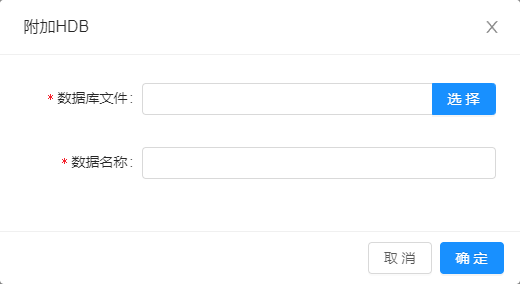
3. 点击某个数据库后的注销HDF/HDB,可注销该数据库;
4. 点击某个数据库后的删除HDF/HDB,可删除该数据库;
5. 数据源HDF,HDB可以批量附加、删除、注销操作;
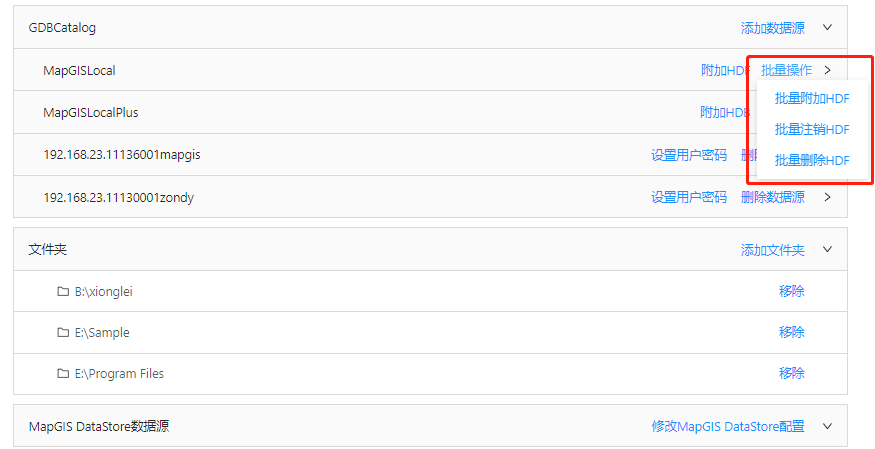
提示:
删除数据库后不仅会注销数据库,还会删除本地的数据库文件。
附加网络数据源
 功能说明
功能说明
在实际应用中,为了统一管理数据,用户往往会将数据存放在Oracle、PostgreSQL、DM、KingBase等网络数据源中。在附加网络数据库前用户首先得确认DBMS产品,以及DBMS系统上是否已经存在符合MapGIS数据模型的网络数据库。
提示:
1、各种网络数据库配置方法与MapGIS Desktop(九州)基本一致,需先按照步骤进行相关设置。
2、针对Oracle、DM等数据库,需修改配置文件"/igserver_for_java/bin/set-env.sh"文件,增加数据库环境变量信息。以达梦数据库为例,用户需先停止IGServer服务。将DM数据库的"/home/dmdba/dmdbms/bin"路径信息添加到LD_LIBRARY_PATH中。添加后需执行" source set-env.sh "命令使环境变量起效,再重启IGServer服务即可。
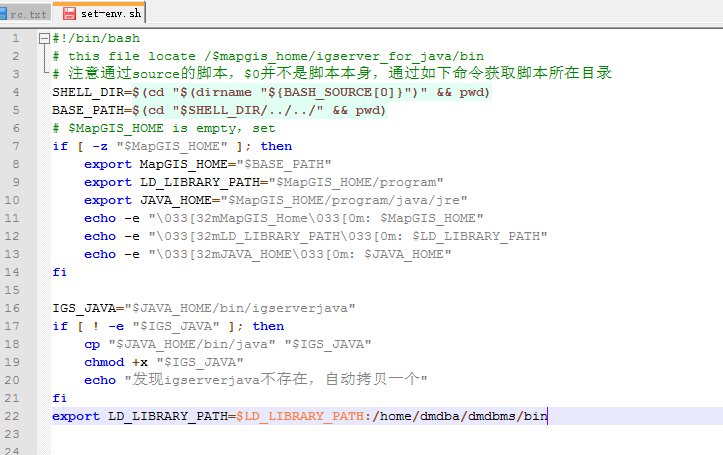
 操作说明
操作说明
1. 切换到"设置"页面,点击"数据源管理"->"GDBCatalog",在GDBCatalog中点击【添加数据源】;
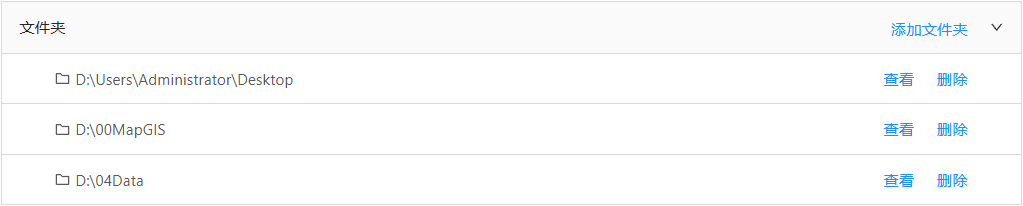
2. 选择【服务类型】,在【服务名称】中输入“IP:Port”或“IP:Port/dbname”,输入【数据名称】,点击"确定"即可将网络数据源添加进来;
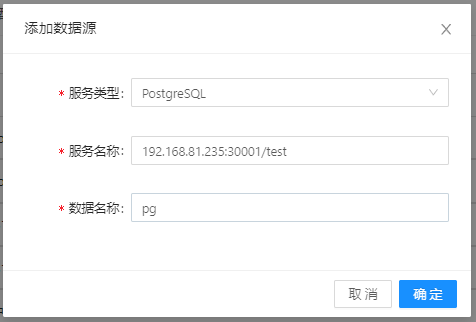
3. 在已添加的数据源中设置用户名和密码并保存至本地即可添加网络数据库;
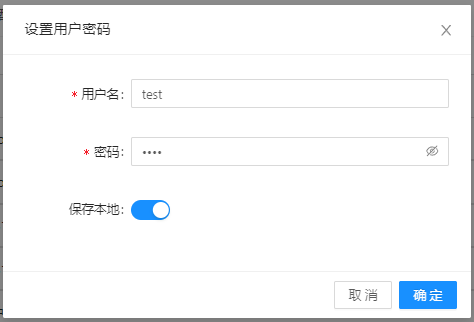
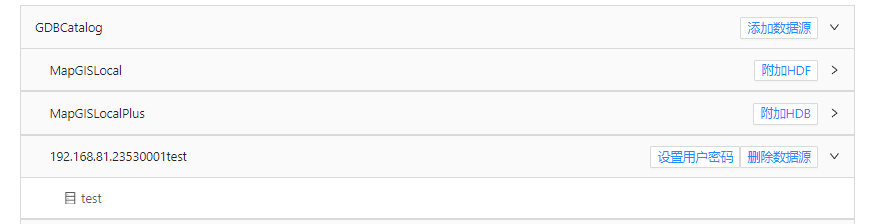
4. 点击【删除数据源】可将该数据源删除。
提示:
同样的方法,可以添加基于Oracle的数据源、基于MySQL的数据源、基于DB2的数据源。不同类型的数据源表明客户端和服务器端的不同连接方式,这些方式通过不同类型的数据传输协议来工作,通过这些数据源,可以访问MapGIS支持的各种类型的数据服务器上的GIS空间数据。
文件夹管理
 功能说明
功能说明
本功能为用户提供了共享文件夹管理功能,可添加/移除文件夹,支持从访问的客户端本地上传文件/文件夹到节点服务器发布服务。用户在发布服务时,可以选择本地文件夹中的文件,如*.mapx、*.mut等。
提示:
管理员用户可注册指定文件夹作为共享文件夹。对于其他用户,不具备文件夹管理功能,发布服务时仅可查看共享文件夹,保证了IGServer服务器的私密性。
 操作说明
操作说明
1. 切换到"设置"页面,点击"数据源管理"->"GDBCatalog",即可查看已有的文件夹注册信息:
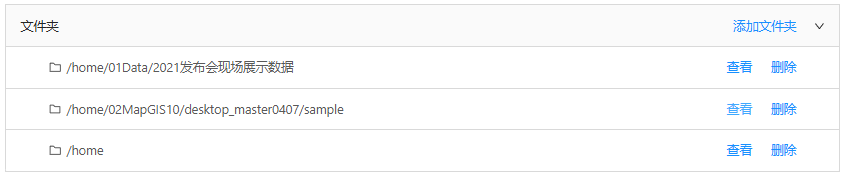
2. 点击"添加文件夹",可选择一个本地文件夹,将其注册到目录中。
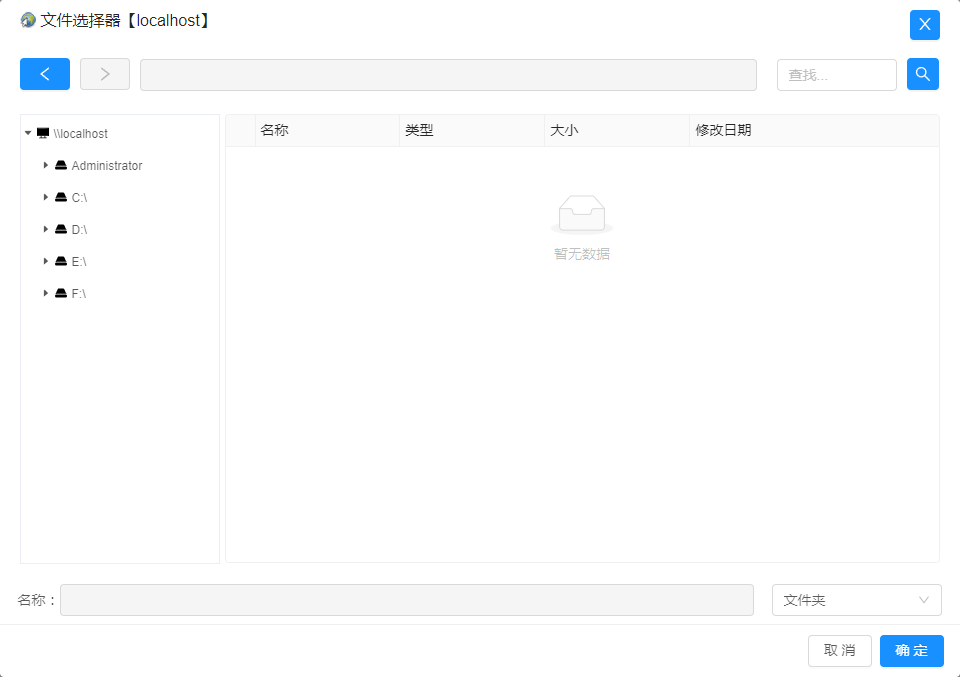
3.点击某个文件夹后的"查看",看弹出对话框,可查看文件夹所有文件信息,并且在文件夹环境内支持新建、删除、上传、下载、重命名等操作,其中上传数据及上传文件夹可以直接从访问的客户端本地迁移数据到节点服务器文件夹内发布服务,如*.mapx、*.mut等。
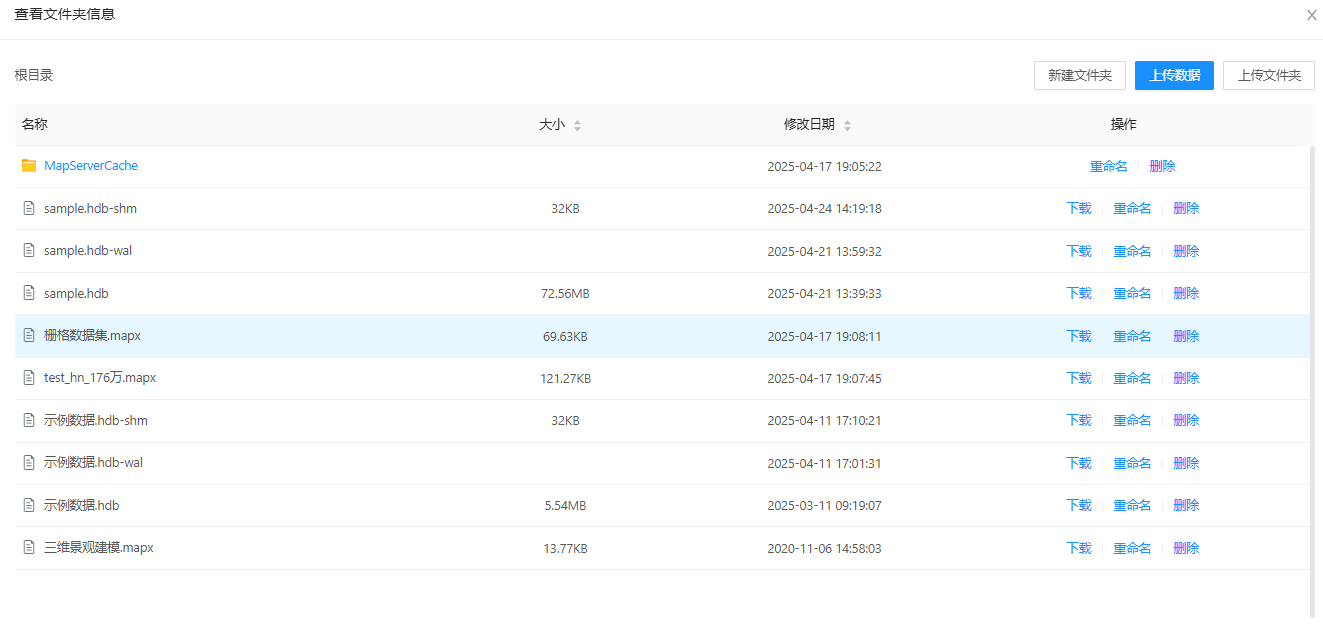
4. 点击某个文件夹后的"移除",可移除该文件夹。
大数据数据源配置
 功能说明
功能说明
MapGIS DataStore可管理各种类型大数据,可在IGServer中关联DataStore站点信息。关联成功后,可使用发布其中的矢量、瓦片等数据。
 操作说明
操作说明
1. 切换到"设置"页面,点击"数据源管理"->"GDBCatalog",即可查大数据数据源配置信息:

2. 点击"修改MapGIS DataStore配置",可修改DataStore站点信息:
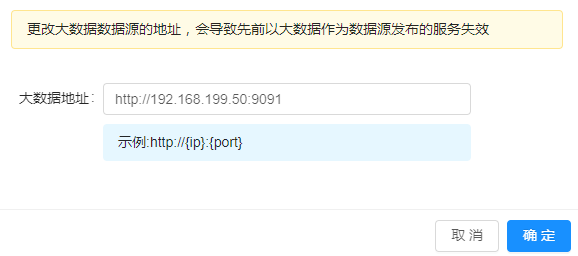
数据源用户管理
 功能说明
功能说明
添加网络数据源后,需保存用户名密码信息,以保证数据源可正常访问。
 操作说明
操作说明
1. 添加网络数据源后,设置用户名密码信息后可保存信息到本地;
2. 用户可在"数据源管理"->"数据源用户管理"中查看已保存的用户名密码信息。
数据源配置
此配置用于设置数据源连接信息,以便提升数据的访问效率。
- 【ArcSDE数据源连接池的最大连接个数】:ArcSDE数据源中数据连接参数设置,可参考"PG数据源"设置。
- 【DM数据源连接池的最大连接个数】:DM数据源中数据连接参数设置,可参考"PG数据源"设置。
- 【DMSpatial数据源】:DMSpatial数据源中数据连接参数设置,可参考"PG数据源"设置。
- 【HighGo数据源】:HighGo数据源中数据连接参数设置,可参考"PG数据源"设置。
- 【MapGISLocalPlus 数据源单用户占用连接数】:推荐值为CPU总线程数*5,默认值为60。
- 【MapGISLocalPlus 数据源数据上载模式】:系统提供“快速模式”和“安全模式”两个选项,默认选择“安全模式”。
- 安全模式:安全上载模式下,在上载过程中出现断电或系统崩溃等问题时,可保证数据的安全性。
- 快速模式:快速上载模式下,在断电或系统崩溃的场景下不保证数据的安全性,并且不支持多线程,但上载速度是安全模式的2~3倍。
- 【MongoDB数据源连接池】:MongoDB中数据连接参数设置,可参考"PG数据源"设置。
- 【mut瓦片连接池的最大连接个数】:直接访问mut瓦片数据的连接信息。
- 【MySQL 数据源单用户占用连接数】:推荐值为CPU总线程数*5,默认值为10。
- 【PolarDB 数据源连接池】:PolarDB 数据连接参数设置,可参考"PG数据源连接池"设置。
- 【Yashan 数据源单用户占用连接数】:推荐值为CPU总线程数*5,默认值为2。
- 【PG 瓦片连接池】:PostgreSQL中瓦片数据连接参数设置,可参考"PG数据源连接池"设置。
- 【PG数据源连接池】:连接 PostgreSQL 数据源相关设置。
- PG数据源连接池的最大连接数:当MapGIS通过多进程方式访问PostgreSQL数据库时,可自动增加连接数,提升PostgreSQL数据的读取效率。此处设置可提升至的最大连接数。
- PG数据源连接池的最小空闲连接数:当MapGIS程序通过多进程方式访问PostgreSQL数据库时,可自动增加连接数,提升PostgreSQL数据的读取效率。若此时不再执行访问PostgreSQL数据库访问相关操作,且超出PG数据源连接池最长空闲时间时,可自动减少连接数至此设置值。
- PG数据源连接池的初始连接数:当MapGIS程序通过单程方式访问PostgreSQL数据库时,默认的连接数。
- PG数据源连接池的最长空闲时间:当MapGIS程序不执行访问PostgreSQL数据库访问相关操作,可认为此时处于空闲时间。设置最长空闲时间,有利于及时释放PostgreSQL数据库的连接数资源。
- PG数据源连接池的最长等待时间:连接PG数据源时最长等待时间,若超出时间还未有数据返回,则显示空图。
提示:
1. 此配置信息记录在"MapGIS安装目录\Program\Config\DataManage\DataManage.ini"文件中。同一个环境的Desktop和IGServer产品共用一套参数配置信息。
2. 对于数据的读取,连接数越大,越有利于数据读取效率。PostgreSQL数据库会有一个最大的连接数,当所有客户端占用连接数大于最大连接数时会导致部分客户端连接PostgreSQL数据库异常。
3. 每一个MapGIS Dekstop应用程序相当于一个客户端,MapGIS IGServer每一个DCS都是一个客户端。通过数据库连接工具连接PostgreSQL数据库后,可通过如下查询语句来查询连接数的使用情况。
show max_connections;
select * from pg_stat_activity;
select * from pg_stat_activity where not pid = pg_backend_pid();
数据源中间件
 功能说明
功能说明
为了使MapGIS更好的集成异构数据,扩展MapGIS的功能,实现多源异构数据的信息在MapGIS平台共享,平台采用中间件的方式支持在MapGIS平台下对异构数据的浏览和更新。中间件就是MapGIS平台和异构数据之间的桥梁。
目前实现的中间件有:ArcSDE中间件、ArcGIS FileGDB中间件、ArcGIS PersonalGDB中间件。
默认情况下,系统已经自动注册中间件。用户可以对其进行编辑。目前系统对中间件的支持情况如下表:
| 中间件类型 | Windows X64 | Linux X84_64 | Linux aarch64 | Linux Mips | Linux SW |
|---|---|---|---|---|---|
| 跨平台ArcSDE | √ | √ | × | × | × |
| 跨平台FileGDB | √ | √ | × | × | × |
| 跨平台PersonalGDB | √ | × | × | × | × |
 操作说明
操作说明
1. 切换到"设置"页面,点击"数据源管理"->"数据源中间件",可查看已有的中间件信息:
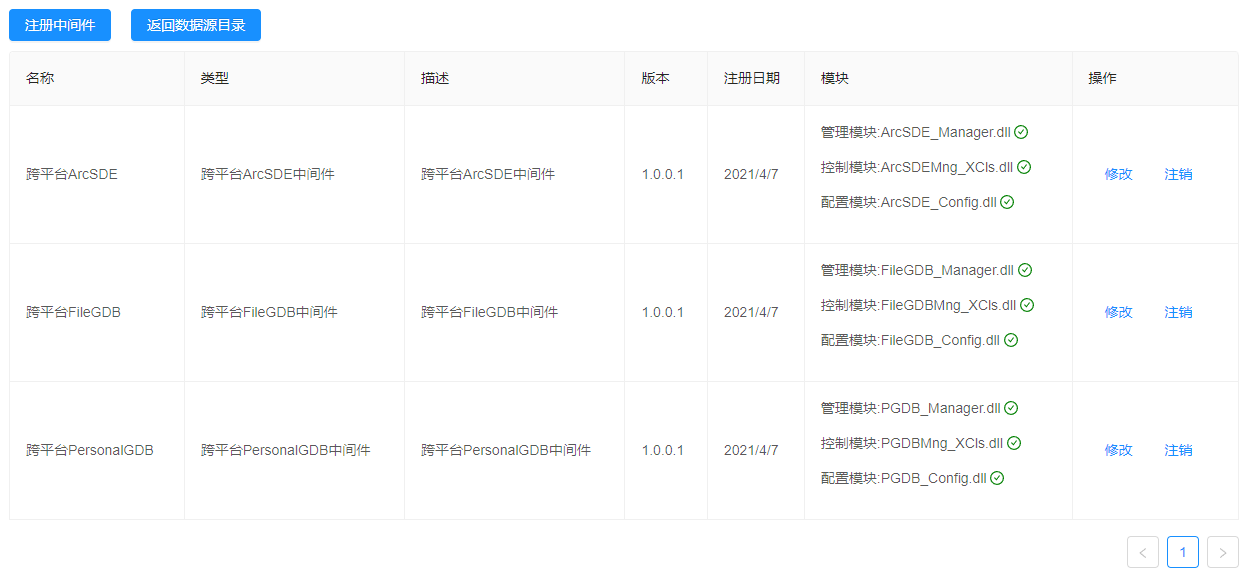
2. 若中间件信息丢失,点击【注册中间件】,可注册中间件;
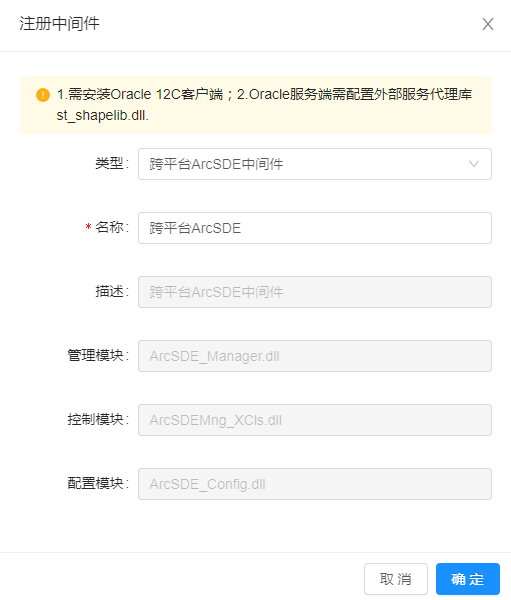
3. 点击列表中某个中间件后的【修改】,可编辑中间件注册信息;
4. 点击列表中某个中间件后的【注销】,可注销该中间件。
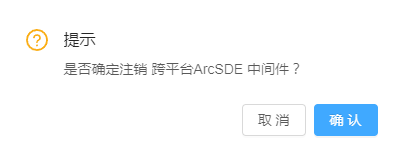
服务管理配置
服务基础配置
矢量瓦片样式管理
 功能说明
功能说明
上传矢量瓦片样式进行统一管理,前端二次开发调用矢量瓦片服务可用到。
 操作说明
操作说明
1. 切换到"设置"页面,点击"服务管理配置",即可上传矢量瓦片样式,也可对单个样式进行删除操作:
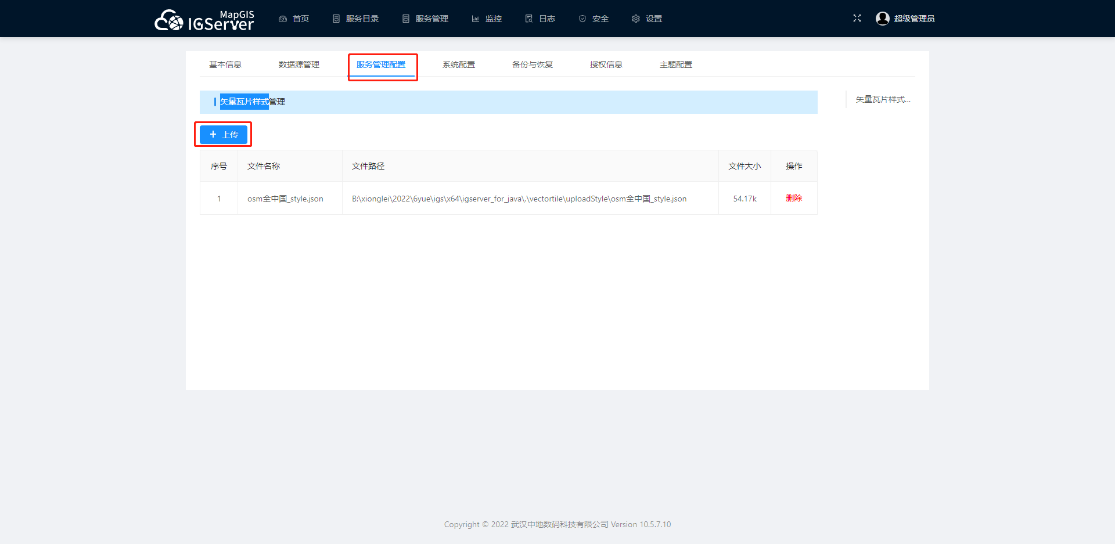
系统配置
基本服务配置
 功能说明
功能说明
基本服务配置用于查看服务的端口号、dcs进程个数、最大登录失败次数、服务监控等配置信息,并可修改信息。
提示:
部分信息修改后,必须重启IGServer服务后才起效。
 操作说明
操作说明
1. 切换到"设置"页面,点击"系统配置",即可查看基本服务配置信息:
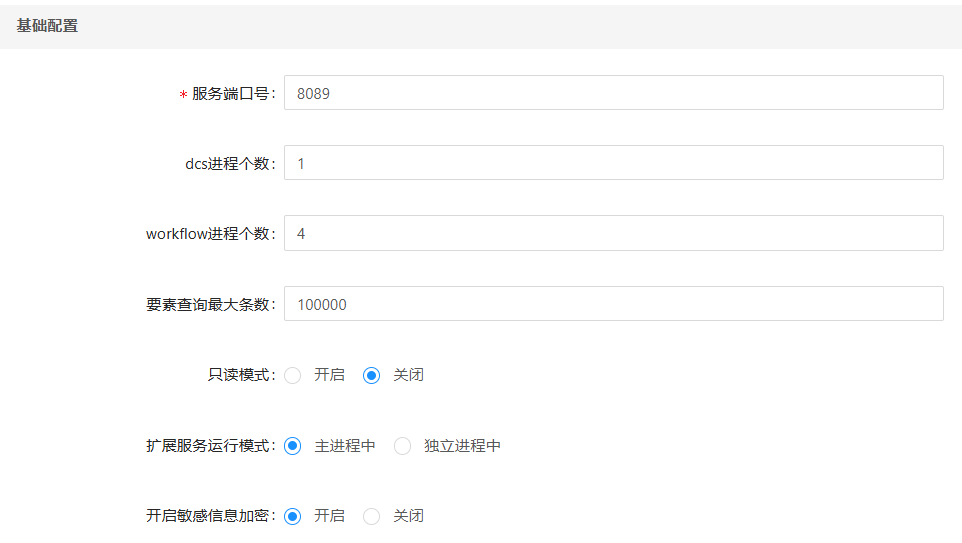
- 【服务端口号】:IGServer服务端口号,默认为8089。修改后,必须关闭再重新启动IGServer服务才能有效。
- 【DCS进程个数】:dcs最大进程个数。修改后,必须关闭再重新启动IGServer服务才能有效。
提示:
一般情况下,建议DCS的最大进程数为客户机的CPU核数一半,但不建议超过8。比如客户机CPU核数为8,则最大DCS进程数可为4;当CPU核数为96时,只建议最大DCS进程数为8。
- 【workflow进程个数】:workflow进程最大个数。
- 【要素查阅最大条数】:进行要素查询时查阅的最大条数。
- 【只读模式】:开启后IGServer所有系统资源无法被修改。
- 【开启敏感信息加密】:开启后,修改OGC服务配置等信息后,直接查看IGServer服务器上配置文件,相关信息已被加密。
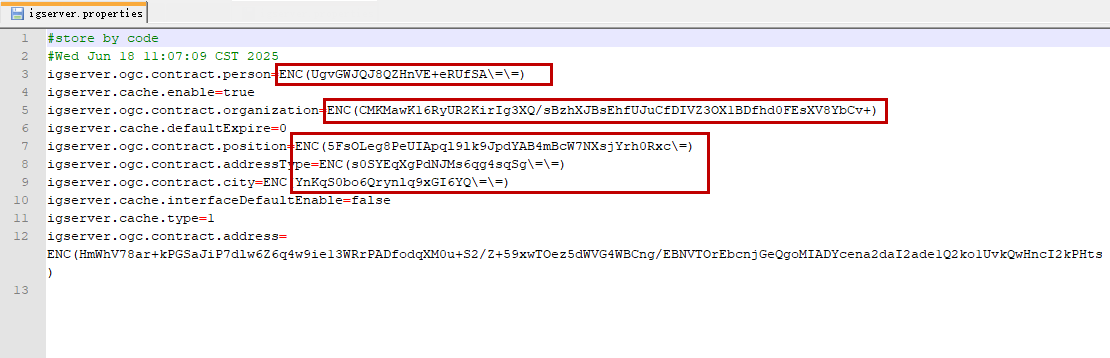
OGC服务配置
 功能说明
功能说明
发布OGC服务时,ContactInformation项中会包含服务的基础信息,展示服务的联系人等基本信息。
 操作说明
操作说明
1. 切换到"设置"页面,点击"系统配置",即可查看OGC服务配置信息:
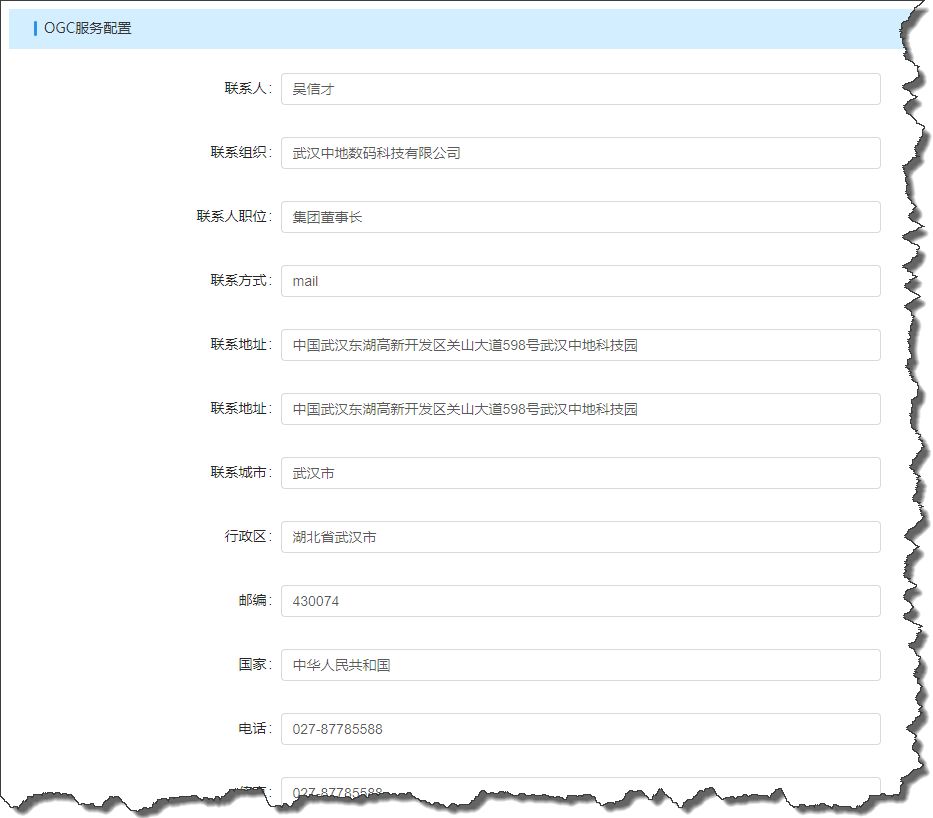
2. 用户可修改信息。发布OGC服务时,基础信息从此处读取。
缓存配置
 操作说明
操作说明
(一)第三方缓存配置
1. 切换到"设置"页面,点击"系统配置",可启动第三方缓存:
2. 点击"添加",即可配置服务器信息;
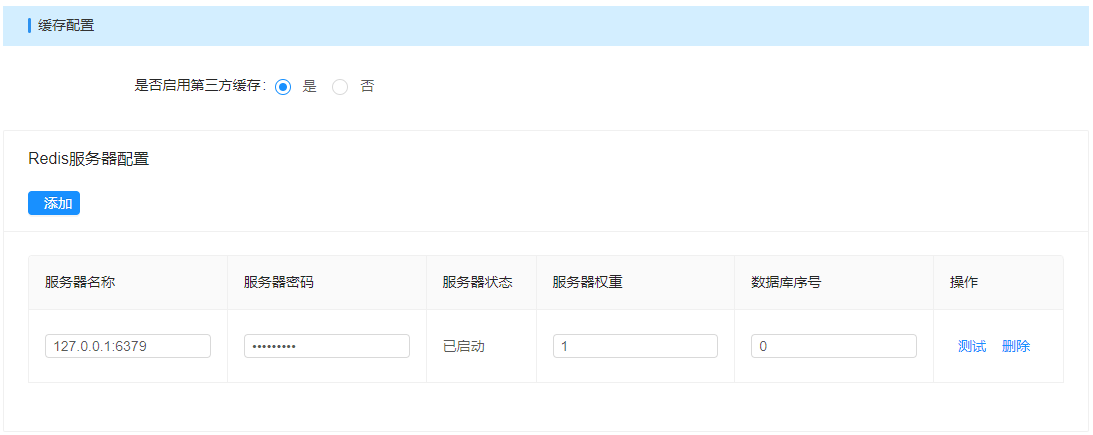
添加的Redis缓存可以是windows服务器中单独存在的Redis,输入Redis服务器地址和服务器密码(Redis默认端口为6379,可以在redis.conf中修改默认的端口和密码)。
3. 点击"保存"即可保存信息。
(二)接口缓存配置
1. 切换到"设置"页面,点击"系统配置",可启动接口缓存;
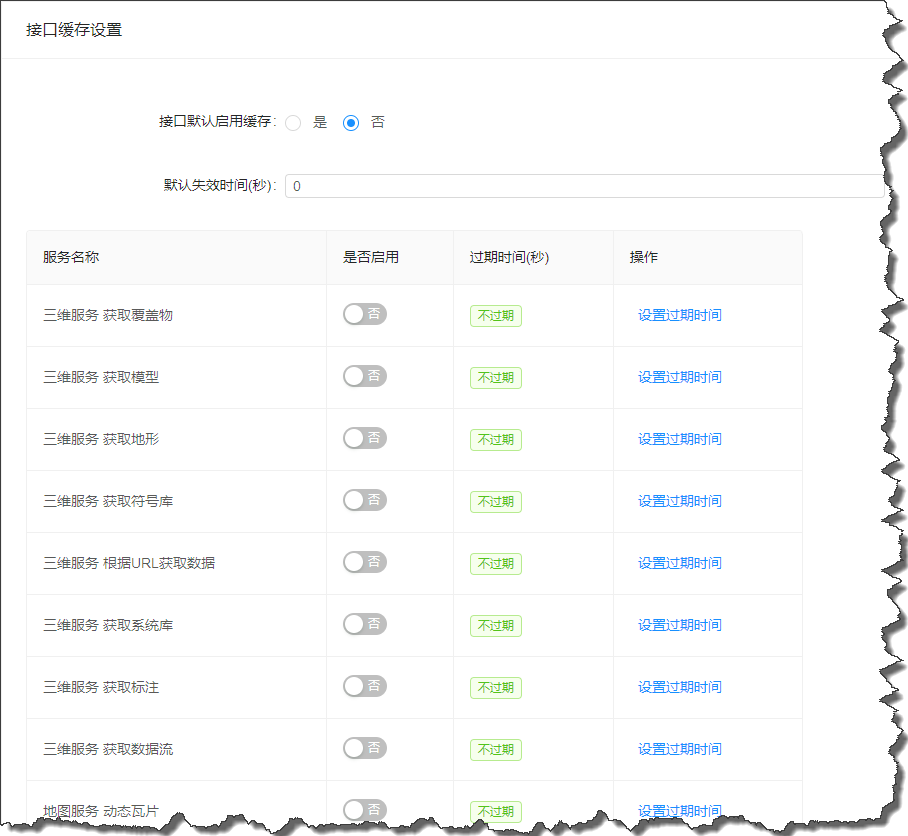
2. 在列表中可单独为每一类接口设置是否启用缓存,缓存过期时间。点击"保存"即可保存信息。
备份与恢复
备份恢复
 功能说明
功能说明
通过此功能,可备份/恢复已发布的服务信息及IGServer配置信息。
 操作说明
操作说明
1. 切换到"设置"页面,点击"备份与恢复",点击"备份",即可备份信息到指定目录中;
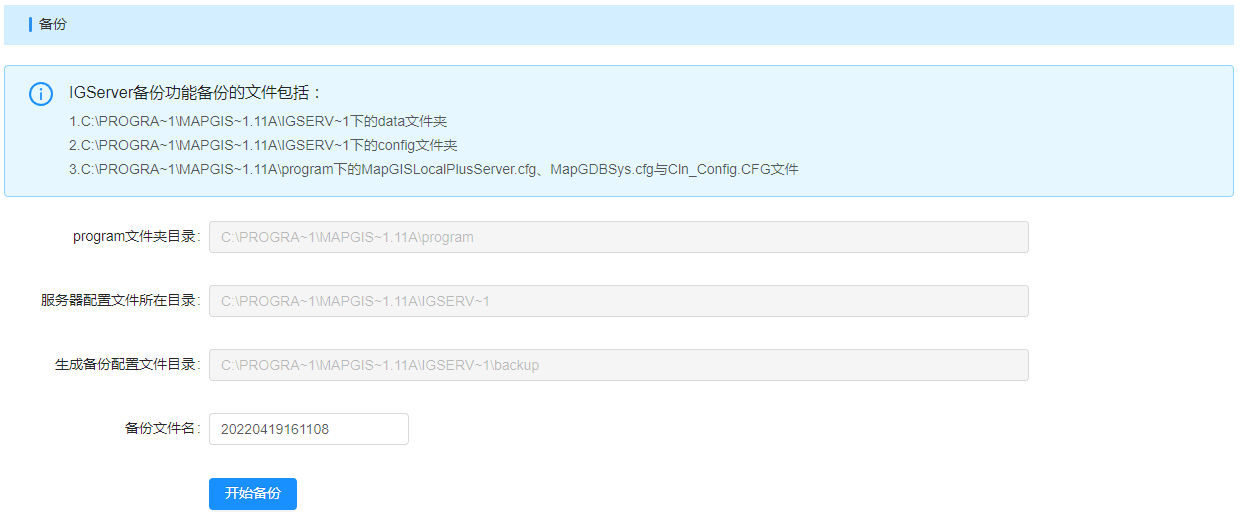
2. 备份成功后,备份信息保存在"MapGIS安装目录\igserver_for_java\backup"文件夹中。
提示:
备份/恢复功能仅适用于同一个客户机内操作。由于备份信息中记录了部分绝对路径信息,如地图服务中记录了地图文档(*.mapx)绝对路径信息,数据源配置对于本地HDF/HDB数据库均为绝对路径信息。若在多个客户机间进行备份/恢复操作,需保证这些绝对路径信息一致性,否则相关信息均无效。
3. 通过下拉框选择待恢复的版本,点击"恢复",即可还原到指定版本;

4. 点击"恢复到默认配置",可恢复到系统初始状态。
旧版IGServer服务迁移
 功能说明
功能说明
可将10.3.6.11及以前版本的IGServer中的二维地图服务及瓦片服务前移到当前IGServer服务中。
 操作说明
操作说明
1. 切换到"设置"->"备份与恢复"页面,在"旧版IGServer服务迁移"可配置信息:
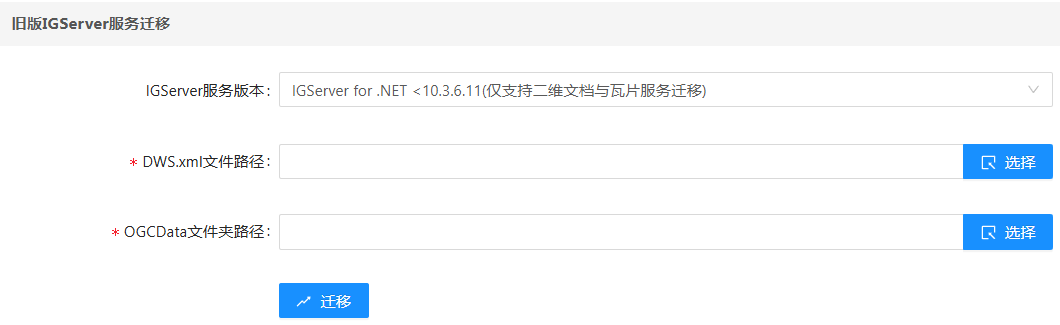
2. 设置"DWS.xml文件"和"OGCData文件夹"信息后,点击"迁移",即可迁移服务。
提示:
此功能仅适用于同一个客户机内操作。由于配置信息中记录了部分绝对路径信息,如地图服务中记录了地图文档(*.mapx)绝对路径信息,本地瓦片文件也是绝对路径信息。若在多个客户机间进行迁移操作,需保证这些绝对路径信息一致性,否则相关信息均无效。
站点配置
 功能说明
功能说明
通过此功能,可设置系统Logo、标题及版权信息。
 操作说明
操作说明
1. 切换到"设置"->"站点配置"页面:

2. 不勾选"使用默认标题与Logo"时,可自定义Logo及标题信息。
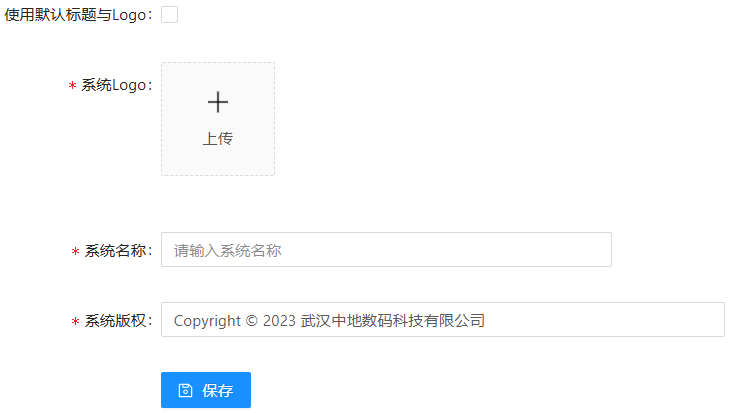
主题配置
 功能说明
功能说明
通过此功能,可设置ServerManager主界面风格。
 操作说明
操作说明
1. 切换到"设置"->"主题配置"页面,即可修改IGServer服务器的界面风格:
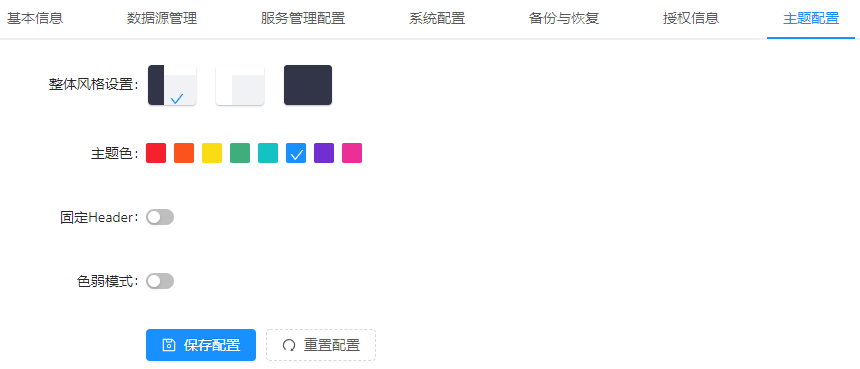
- 【整体风格设置】:设置IGServer页面的颜色风格;
- 【主题色】:系统对话框、文字、按钮等主题颜色信息;
- 【固定Header】:开启后,可固定IGServerHeader;

- 【色弱模式】:开启后,显示可增加色弱模式。
定时任务
定时备份
1. 切换到"设置"->"定时任务"页面:
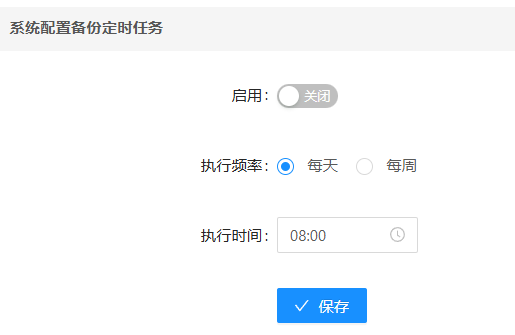
2. 开启后,可设置定时任务。点击"保存"即可启动定时备份任务。
定时重启
1. 切换到"设置"->"定时任务"页面:
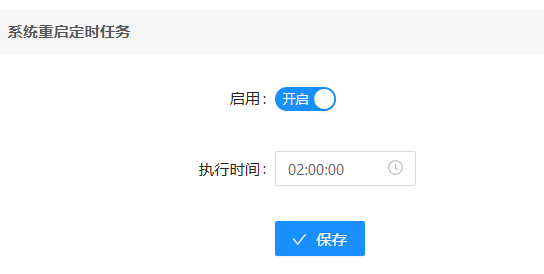
2. 开启后,可设置时间。点击"保存"即可启动定时重启IGServer服务任务。
个人中心
 功能说明
功能说明
进入个人中心可了解用户基本信息,且可设置修改用户密码。
 操作说明
操作说明
1. 点击右上角用户,下拉列表选择【个人中心】,进入页面。
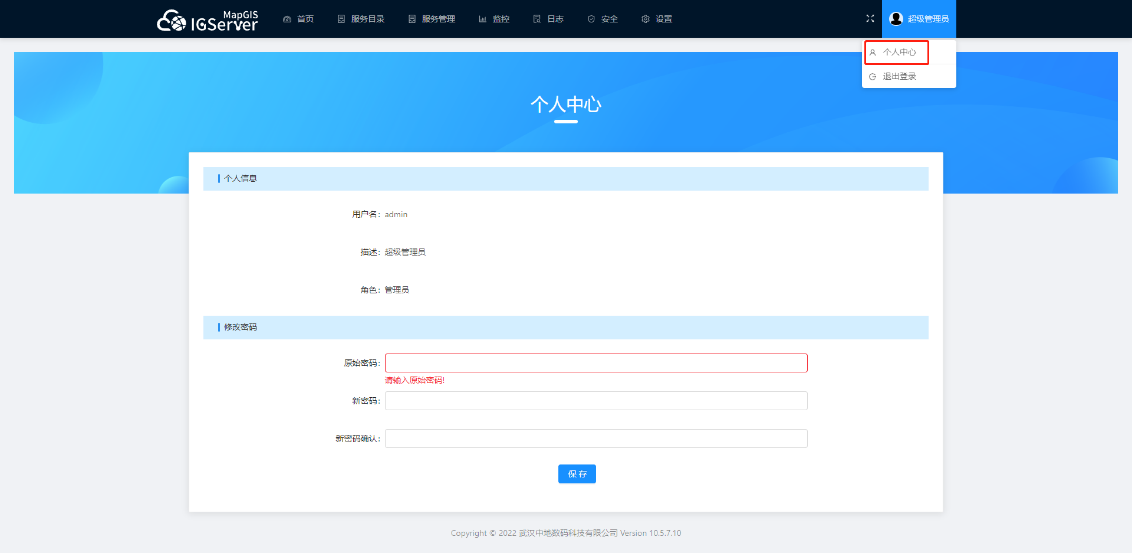
- 【修改密码】,可设置新的密码成功后,站点会自动弹出到登陆页面,重新输入新密码即可进入。
域名访问设置
在行业应用中,为了保证服务器的安全性,通常会通过统一域名访问IGServer服务站点。下面以nginx为例,讲解不同情况下的设置方法。用户也可进行多个Nginx的嵌套使用,方法同理,只需保证每一个Nginx的反向代理正确即可。
(一)将IGServer站点映射为http协议域名服务
假设有客户机A,IP地址为192.168.11.107,已安装MapGIS IGServer。现希望在局域网内,通过"www.mapgisigsa.com"地址访问客户机A的IGServer站点。
1. 启动IGServer服务,保证服务地址可访问,如http://192.168.11.107:8089。
2. 启动Nginx服务。设置Nginx的配置文件nginx.conf,添加如下内容:
server {
listen 80;
server_name www.mapgisigsa.com;
set $x_forwarded_proto $scheme;
if ($http_x_forwarded_proto != ""){
set $x_forwarded_proto $http_x_forwarded_proto,$scheme;
}
set $x_forwarded_port $server_port;
if ($http_x_forwarded_port != ""){
set $x_forwarded_port $http_x_forwarded_port,$server_port;
}
location / {
proxy_pass http://192.168.11.107:8089;
proxy_set_header Host $host;
proxy_set_header X-Forwarded-Host $host;
proxy_set_header X-Forwarded-Proto $x_forwarded_proto;
proxy_set_header X-Forwarded-Port $x_forwarded_port;
}
}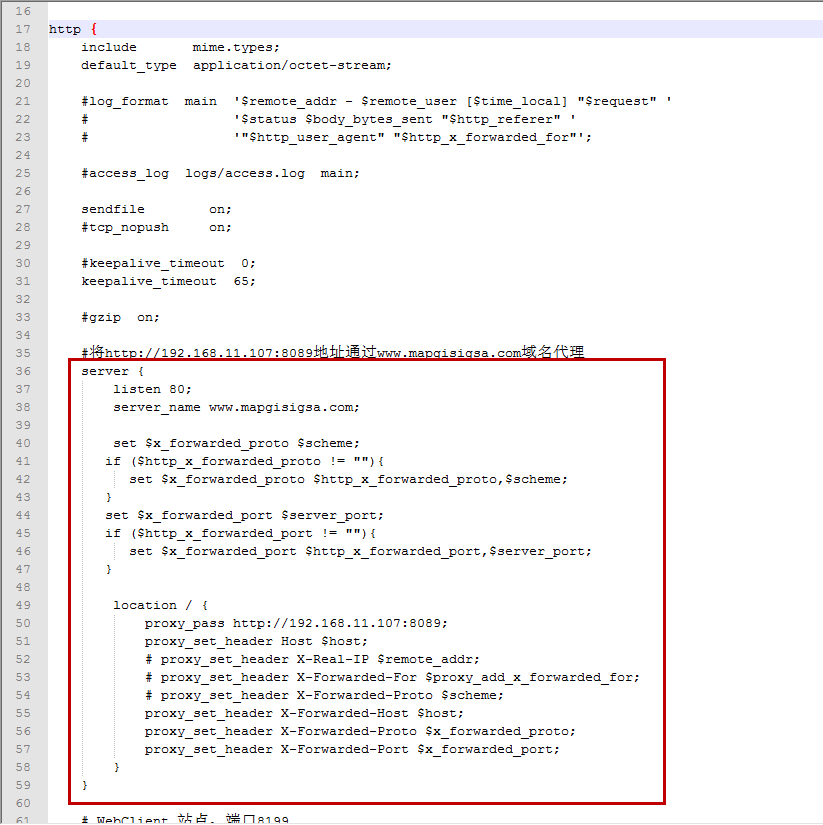
提示:
此处使用的是80端口,需保证此端口未被占用。若80端口已被占用,用户改用其他端口,如81。通过域名访问时,需增加端口信息,如"http://www.mapgisigsa.com:81"。
3. 设置完成后,进入Nginx文件夹。需通过如下命令,重新读取Nginx配置文件,让新增的内容起效。
nginx -s reload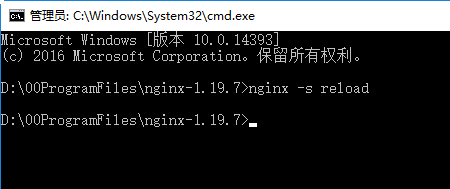
4. 更新Nginx所在客户机hosts文件。windows机器上hosts文件位于"C:\Windows\System32\drivers\etc"目录中;Linux机器中hosts文件位于"/etc"目录中。添加如下内容:
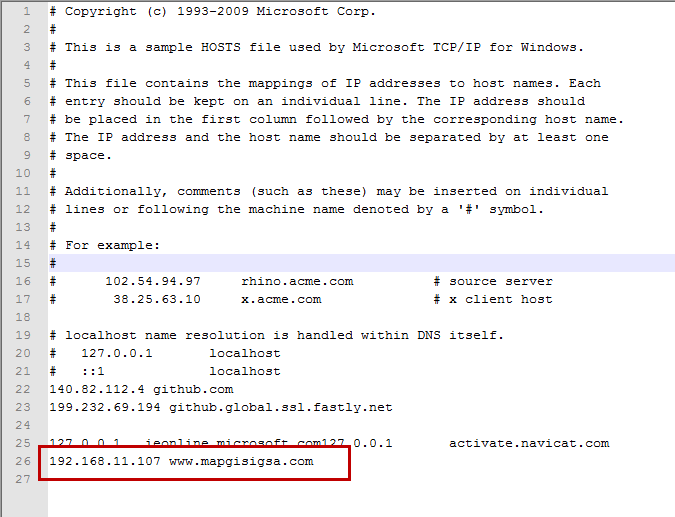
5. 在浏览器中输入域名地址(http://www.mapgisigsa.com),即可进入IGServer站点(http://192.168.11.107:8089)。
(二)将IGServer站点映射为https协议域名服务
假设有客户机A,IP地址为192.168.11.107,已安装MapGIS IGServer。现希望在局域网内,通过"https://www.mapgisigsb.com"地址访问客户机A的IGServer站点。
1. 启动IGServer服务,保证服务地址可访问,如http://192.168.11.107:8089。
2. 启动Nginx服务。设置Nginx的配置文件nginx.conf,添加如下内容:
server {
listen 80;
server_name www.mapgisigsb.com;
return 301 https://$host$request_uri;
}
server {
listen 443 ssl;
server_name www.mapgisigsb.com;
ssl_certificate E:/00MapGIS/nginx-1.19.7/ssl/certificate.crt;
ssl_certificate_key E:/00MapGIS/nginx-1.19.7/ssl/private_no_pass.key;
ssl_session_cache shared:SSL:1m;
ssl_session_timeout 5m;
ssl_ciphers HIGH:!aNULL:!MD5;
ssl_prefer_server_ciphers on;
set $x_forwarded_proto $scheme;
if ($http_x_forwarded_proto != ""){
set $x_forwarded_proto $http_x_forwarded_proto,$scheme;
}
set $x_forwarded_port $server_port;
if ($http_x_forwarded_port != ""){
set $x_forwarded_port $http_x_forwarded_port,$server_port;
}
location / {
proxy_pass http://192.168.11.107:8089;
proxy_set_header Host $host;
proxy_set_header X-Forwarded-Host $host;
proxy_set_header X-Forwarded-Proto $x_forwarded_proto;
proxy_set_header X-Forwarded-Port $x_forwarded_port;
}
}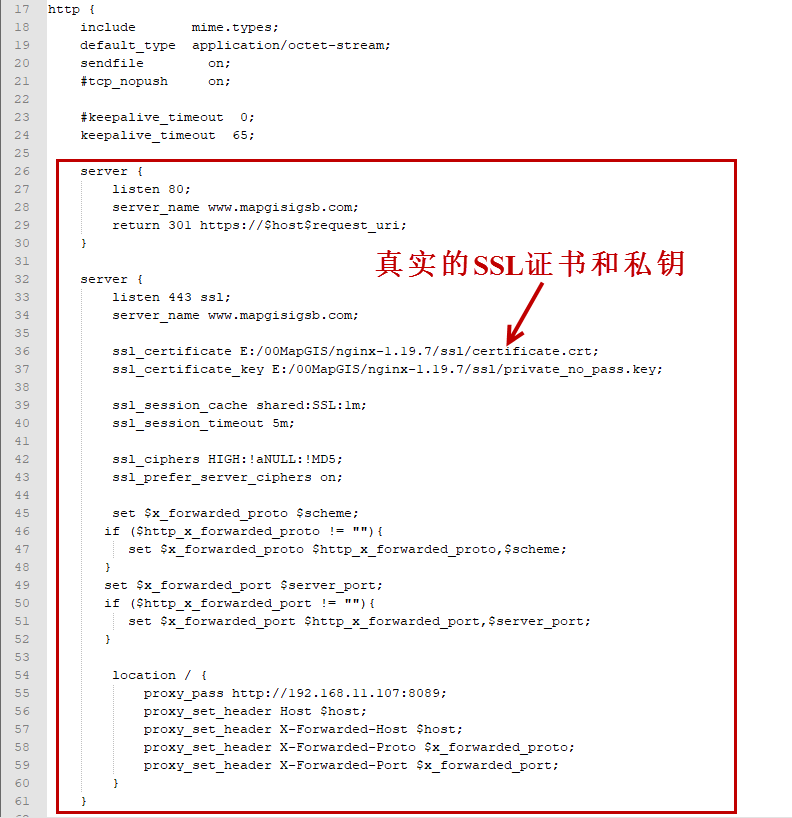
提示:
1. 此处使用的是80和443端口,需保证此端口未被占用。若端口已被占用,用户改用其他端口,如1443。通过域名访问时,需增加端口信息,如"https://www.mapgisigsb.com:1443"。
2. ssl_certificate和ssl_certificate_key需指定为真实的SSL证书和私钥。
3. 设置完成后,进入Nginx文件夹。需通过如下命令,重新读取Nginx配置文件,并验证设置的有效性。
nginx -s reload
nginx -t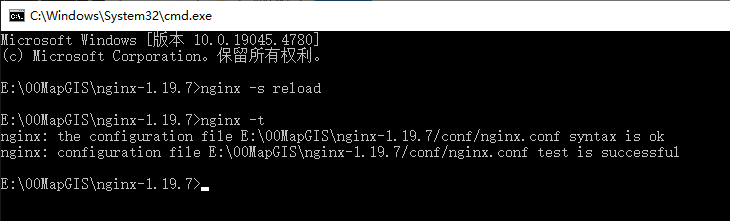
4. 更新Nginx所在客户机hosts文件。windows机器上hosts文件位于"C:\Windows\System32\drivers\etc"目录中;Linux机器中hosts文件位于"/etc"目录中。添加如下内容:

5. 在浏览器中输入域名地址(https://www.mapgisigsb.com),即可进入IGServer站点(http://192.168.11.107:8089)。
(三)将https协议的IGServer站点映射为https协议域名服务
假设有客户机A,IP地址为192.168.11.107,已安装MapGIS IGServer,并开启了https协议。现希望在局域网内,通过"https://www.mapgisigsb.com"地址访问客户机A的IGServer站点。
1. 修改"MapGIS安装目录/igserver_for_java/config/application.properties"配置文件,增加如下内容:
server.ssl.enabled=true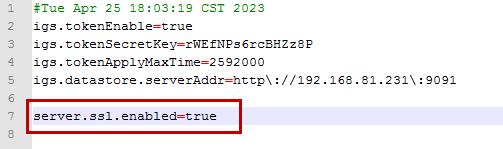
2. 启动IGServer服务,保证服务地址可访问,如https://192.168.11.107:8089。
3. 启动Nginx服务。设置Nginx的配置文件nginx.conf,添加如下内容:
server {
listen 80;
server_name www.mapgisigsb.com;
return 301 https://$host$request_uri;
}
server {
listen 443 ssl;
server_name www.mapgisigsb.com;
ssl_certificate E:/00MapGIS/nginx-1.19.7/ssl/certificate.crt;
ssl_certificate_key E:/00MapGIS/nginx-1.19.7/ssl/private_no_pass.key;
ssl_session_cache shared:SSL:1m;
ssl_session_timeout 5m;
ssl_ciphers HIGH:!aNULL:!MD5;
ssl_prefer_server_ciphers on;
set $x_forwarded_proto $scheme;
if ($http_x_forwarded_proto != ""){
set $x_forwarded_proto $http_x_forwarded_proto,$scheme;
}
set $x_forwarded_port $server_port;
if ($http_x_forwarded_port != ""){
set $x_forwarded_port $http_x_forwarded_port,$server_port;
}
# 启用HSTS (HTTP Strict Transport Security) 可选
add_header Strict-Transport-Security "max-age=15768000; includeSubDomains; preload";
location / {
proxy_pass https://192.168.11.107:8089;
proxy_set_header Host $host;
proxy_set_header X-Forwarded-Host $host;
proxy_set_header X-Forwarded-Proto $x_forwarded_proto;
proxy_set_header X-Forwarded-Port $x_forwarded_port;
}
}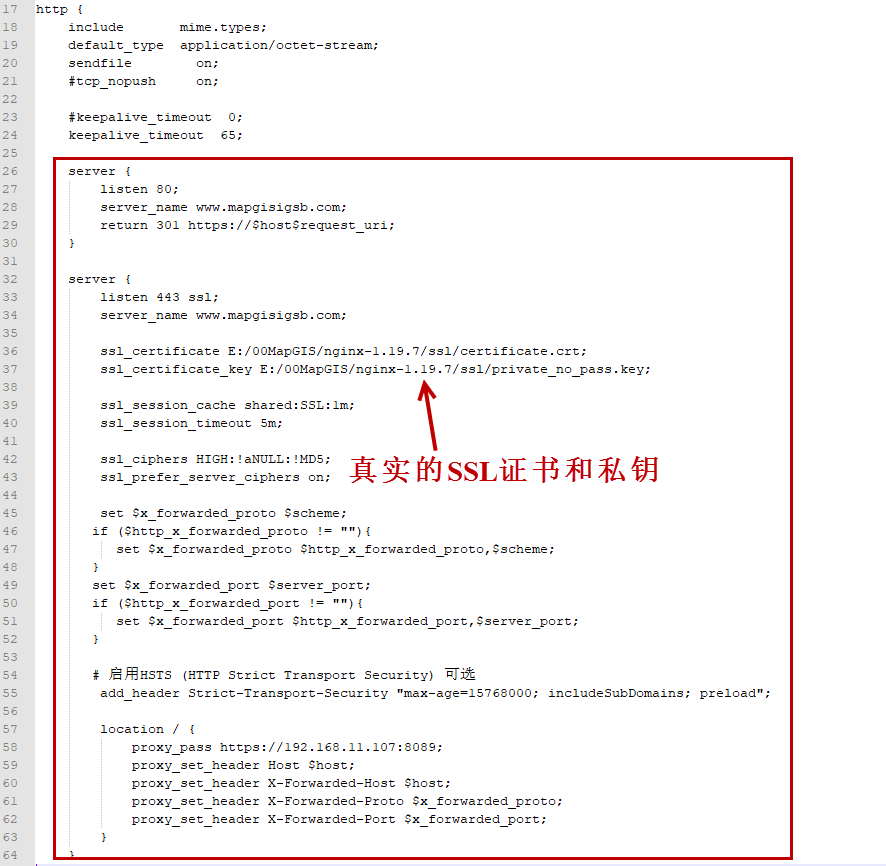
提示:
1. 此处使用的是80和443端口,需保证此端口未被占用。若端口已被占用,用户改用其他端口,如1443。通过域名访问时,需增加端口信息,如"https://www.mapgisigsb.com:1443"。
2. ssl_certificate和ssl_certificate_key需指定为真实的SSL证书和私钥。
4. 设置完成后,进入Nginx文件夹。需通过如下命令,重新读取Nginx配置文件,并验证设置的有效性。
nginx -s reload
nginx -t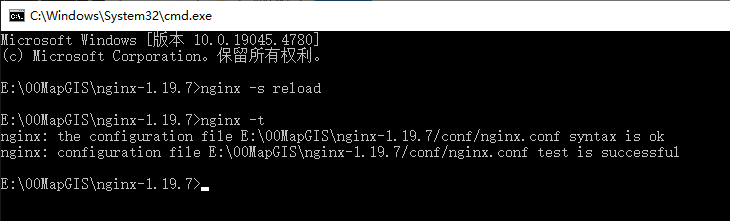
5. 更新Nginx所在客户机hosts文件。windows机器上hosts文件位于"C:\Windows\System32\drivers\etc"目录中;Linux机器中hosts文件位于"/etc"目录中。添加如下内容:

6. 在浏览器中输入域名地址(https://www.mapgisigsb.com),即可进入IGServer站点(https://192.168.11.107:8089)。